7-Zip多卷压缩设置详解
时间:2025-09-02 15:50:40 148浏览 收藏
还在为大文件传输烦恼吗?本文为你详细解读如何使用 7-Zip 进行多卷压缩,轻松解决文件过大难题。首先,我们将学习如何设置分卷压缩大小,例如 100M 或 500M,以便适应不同的传输介质。其次,推荐使用 .7z 或 .zip 格式,并根据需求调整压缩级别,平衡压缩率和速度。解压时,只需确保所有分卷在同一文件夹,右键点击第一个分卷即可自动解压。此外,文章还分享了命名规范、测试压缩包完整性等实用技巧,助你更好地管理和使用分卷压缩文件。掌握这些 7-Zip 多卷压缩技巧,让大文件传输不再是难题!
使用7-Zip分卷压缩大文件时,首先右键文件选择“7-Zip > 添加到压缩包…”,在“分卷大小”输入每卷大小如100M或500M;2. 推荐选择.7z或.zip格式,并根据需求调整压缩级别为“极限”或“快速”;3. 解压时只需右键第一个分卷选择解压,确保所有分卷在同一文件夹且完整;4. 实用技巧包括命名清晰、测试压缩包完整性及压缩后删除原文件节省空间。

如果你在使用 7-Zip 创建压缩包时遇到了文件太大、不方便传输的问题,分卷压缩就是个非常实用的功能。它可以把一个大文件拆分成多个小体积的压缩包,方便你通过邮件、U盘、云盘等方式传输。下面我来一步步讲讲怎么用 7-Zip 创建多卷压缩包,以及一些实用的高级设置建议。

如何设置分卷压缩大小
在使用 7-Zip 创建分卷压缩包时,最关键的就是设置每个分卷的大小。操作方式其实很简单:
- 右键点击你要压缩的文件或文件夹
- 选择“7-Zip > 添加到压缩包…”
- 在弹出的窗口中找到“分卷大小”(Split to volumes, bytes)一栏
- 输入你希望的分卷大小,比如你想每个压缩包为 100MB,就填
100M,如果是 500MB 就填500M
注意:7-Zip 的单位格式有特定写法,常用的单位包括:
K(千字节)M(兆字节)G(吉字节)
比如你输入 2G,每个分卷就会是 2GB 大小。这个设置非常灵活,可以根据你使用的传输介质或平台限制来调整。
压缩格式和压缩级别的选择
7-Zip 支持多种压缩格式,但并不是每种都适合分卷压缩。推荐使用 .7z 或 .zip 格式:
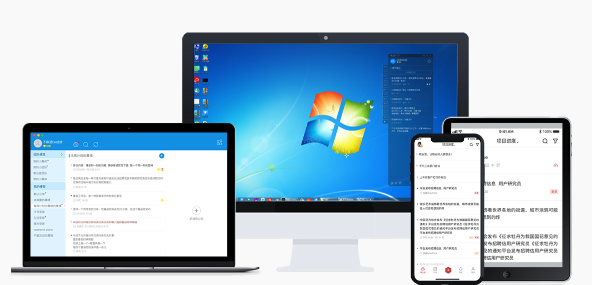
.7z:压缩率高,适合大文件归档,但部分系统或软件可能不支持.zip:兼容性强,几乎所有设备都能打开,但压缩率略低
另外,压缩级别也可以根据需求调整:
- 如果你希望压缩包更小,可以选择“极限”(Ultra)压缩级别
- 如果更在意压缩速度,可以选“快速”(Fast)
不过要注意,压缩级别越高,压缩过程会越慢,对电脑性能要求也更高。
分卷压缩后的文件怎么解压
很多人担心分卷压缩后解压会不会很麻烦。其实只要所有分卷都在同一个文件夹下,解压过程和普通压缩包几乎一样:
- 右键点击第一个分卷(通常是
.7z.001或者.zip.001) - 选择“7-Zip > 解压到当前文件夹”或类似选项
- 7-Zip 会自动识别所有分卷并合并解压
需要注意的是:只要缺少任何一个分卷,解压就会失败。所以在传输或备份分卷压缩包时,一定要确认所有文件都完整无误。
一些实用的小技巧
- 命名建议:压缩时可以在“压缩包名称”中加上描述,比如
project_backup_part.7z,这样分卷文件名会是project_backup_part.7z.001、.002等,看起来更清晰。 - 测试压缩包完整性:压缩完成后可以右键压缩包,选择“测试压缩包”,确保所有分卷都能正常读取。
- 自动删除原文件:如果你不打算保留原始文件,可以在“添加到压缩包”窗口中勾选“压缩后删除文件”选项,节省空间。
基本上就这些操作和设置。分卷压缩虽然功能简单,但在实际使用中非常实用,尤其是处理大文件时。只要掌握好分卷大小和格式设置,就能灵活应对各种存储和传输场景。
到这里,我们也就讲完了《7-Zip多卷压缩设置详解》的内容了。个人认为,基础知识的学习和巩固,是为了更好的将其运用到项目中,欢迎关注golang学习网公众号,带你了解更多关于的知识点!
-
501 收藏
-
501 收藏
-
501 收藏
-
501 收藏
-
501 收藏
-
403 收藏
-
325 收藏
-
285 收藏
-
441 收藏
-
287 收藏
-
185 收藏
-
123 收藏
-
459 收藏
-
309 收藏
-
315 收藏
-
190 收藏
-
252 收藏
-

- 前端进阶之JavaScript设计模式
- 设计模式是开发人员在软件开发过程中面临一般问题时的解决方案,代表了最佳的实践。本课程的主打内容包括JS常见设计模式以及具体应用场景,打造一站式知识长龙服务,适合有JS基础的同学学习。
- 立即学习 543次学习
-

- GO语言核心编程课程
- 本课程采用真实案例,全面具体可落地,从理论到实践,一步一步将GO核心编程技术、编程思想、底层实现融会贯通,使学习者贴近时代脉搏,做IT互联网时代的弄潮儿。
- 立即学习 516次学习
-

- 简单聊聊mysql8与网络通信
- 如有问题加微信:Le-studyg;在课程中,我们将首先介绍MySQL8的新特性,包括性能优化、安全增强、新数据类型等,帮助学生快速熟悉MySQL8的最新功能。接着,我们将深入解析MySQL的网络通信机制,包括协议、连接管理、数据传输等,让
- 立即学习 500次学习
-

- JavaScript正则表达式基础与实战
- 在任何一门编程语言中,正则表达式,都是一项重要的知识,它提供了高效的字符串匹配与捕获机制,可以极大的简化程序设计。
- 立即学习 487次学习
-

- 从零制作响应式网站—Grid布局
- 本系列教程将展示从零制作一个假想的网络科技公司官网,分为导航,轮播,关于我们,成功案例,服务流程,团队介绍,数据部分,公司动态,底部信息等内容区块。网站整体采用CSSGrid布局,支持响应式,有流畅过渡和展现动画。
- 立即学习 485次学习
